VR 헤드셋이 매장 진열대에서 일반 아이템이 되었음에도 불구하고 VR 콘텐츠를 얻는 것은 여전히 상대적으로 어렵습니다. VR에서 180도 및 360도 비디오의 온라인 소스는 거의 없지만 3D 비디오를 캡처 할 수있는 카메라는 아직 소비자 수준의 범위 내에 있지 않습니다.
VR 비디오 컨버터 소프트웨어는 이러한 문제에 대한 탁월한 솔루션을 제공합니다. 일반 2D 비디오를 매우 즐거운 VR 콘텐츠로 변환. 당신이 방법을 찾고있는 사람 중 하나라면 2D 비디오를 VR로 변환 하나를 사용하지만 어떤 도구를 사용해야할지 확실하지 않은 경우 기사에 오신 것을 환영합니다! 자세한 내용은 계속 읽으십시오!
컨텐츠 가이드 1 부. VR 비디오 란 무엇이며 시청 방법파트 2. 최고의 VR 비디오 컨버터 소프트웨어를 선택하는 방법파트 3. 일반 비디오를 VR로 변환하는 5 가지 도구4 부. 최고의 VR 비디오 변환기는 무엇입니까 5 부분. 결론적으로

먼저, 무엇이 VR 비디오. VR의 줄임말 인 가상 현실은 지난 몇 년 동안 세계를 강타했습니다. VR 헤드셋을 사용하면 복제 된 환경과의 상호 작용이 가능하며 모든 감각 경험 (냄새, 청각, 촉각 및 시각)이 가상 세계에서 생성됩니다. 일반 비디오와 달리 VR 비디오는 3D 이미지 변환을 통해 사용자가 해당 비디오의 일부라는 환상을 만듭니다.
VR 비디오를 보는 것은 텔레비전이나 컴퓨터 화면을 통해서만 할 수 없으며 사용자는 시청중인 비디오 또는 콘텐츠의 유형에 따라 이러한 종류의 비디오와 상호 작용할 수도 있습니다.
일반 비디오와 마찬가지로 비디오 녹화 시작시 VR 비디오를 만들 수 있습니다. 360도 비디오 카메라. VR 몰입 형 비디오를 지원하는 응용 프로그램을 사용하여 컴퓨터 생성 콘텐츠를 통해 만들 수도 있습니다. VR 비디오의 채택 형식은 비디오 제작에 사용되는 소프트웨어 및 장치에 따라 다릅니다.
Android 장치 사용자는 다음을 사용하여 VR 비디오를 쉽게 볼 수 있습니다. 구글의 골판지. 저렴한 Cardboard 뷰어에 기기를 꽂기 만하면 VR 경험을 시작할 수 있지만 품질은 떨어집니다. 보다 향상된 VR 경험을 위해서는 VR 비디오를 시청하는 동안 더욱 몰입감있는 경험을 제공하기 위해 적절한 VR 헤드셋에 투자해야합니다.
헤드셋 제조업체에 따라 헤드셋을 Facebook의 Oculus Rift와 같은 PC와 유사한 장치에 연결해야하거나 Samsung Gear VR과 같이 작동하기 전에 추가 부록이 전혀 필요하지 않을 수 있습니다.
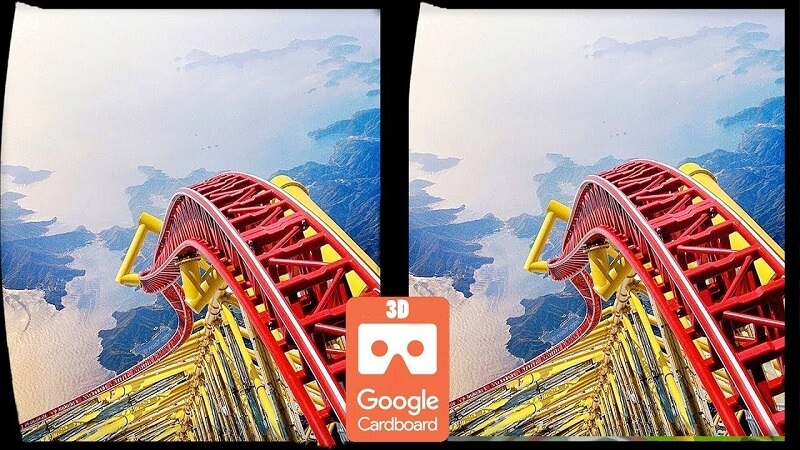
실제로 몇 가지 VR 변환기 도구 VR이 아닌 비디오를 VR로 변환하거나 3D 안경의 요구 사항을 충족하기 위해 3D 비디오 형식을 전환하는 데 도움이됩니다. 그러나 VR 비디오를 만드는 모든 소프트웨어가 생생한 3D 효과를 생성 할 수있는 것은 아니며 전체 비디오를 단일 화면에서 두 부분으로 만 나눌 수 있습니다.
또한 VR 비디오 변환기의 불규칙한 품질로 인해 2D 비디오를 비디오로 변환하는 데 도움이되는 올바른 소프트웨어를 찾을 수 있습니다. 3D 더 세게. 따라서 최고의 소프트웨어를 선택하기 위해 따라야 할 기준은 다음과 같습니다.
VR 비디오를 만들고자하는 모든 사람들이 전문가는 아닙니다. 따라서 초보자를위한 이상적인 VR 비디오 소프트웨어는 직관적이고 유치해야합니다. 그래야 초보자가 소프트웨어를 사용할 때 변환 단계를 더 쉽게 이해할 수 있습니다.
다른 비디오 해상도는 VR 시청에 영향을 미칩니다. 최고의 VR 비디오 컨버터 소프트웨어는 다양한 VR 헤드셋을 지원하기 위해 더 나은 프레임 속도, 비트 전송률, 오디오 및 비디오 코덱을 위해 VR 비디오 해상도를 조정하는 기능이 있어야 합니다.
Microsoft조차도 자체 소프트웨어에 충돌 문제가 없는지 보장 할 수 없으므로 타사 VR 변환기가 안정적으로 실행되도록 보장 할 수 있습니까? 해결책은 관련 리뷰 및 포럼에 자주 나타나는 VR 비디오 변환기를 선택하는 것입니다. 사용자가 많은 변환기 소프트웨어를 찾으십시오. 이는 충돌 문제가 적다는 것을 의미합니다.
출력 VR 비디오가 원래 비 VR 비디오와 동일하다면 비 VR 비디오를 VR 비디오로 변환하는 데 시간을 낭비하지 마십시오. 출력 3D 효과가 불완전하더라도 좋은 VR 비디오 변환기 소프트웨어는 더 몰입감있는 경험을 제공해야합니다. 또한 변환을 통해 완벽한 VR 비디오를 생성 할 수있는 VR 변환기 소프트웨어가 있다고 기대하지 마십시오.
일반적으로 P4 형식은 2D 또는 3D 비디오를 볼 때 대부분의 VR 헤드셋에 가장 이상적인 형식입니다. FLV, WMV, AVI, MKV 및 기타 형식을 지원할 수있는 VR 헤드셋이 있습니다. 이러한 형식으로 내보낼 수있는 VR 비디오 변환기를 선택하십시오.
지원되는 VR 미디어 플레이어 및 헤드셋 수는 사용하는 소프트웨어에 따라 다를 수 있습니다. 그렇기 때문에 구매하는 VR 변환기 소프트웨어가 VR 헤드셋과 호환되는 형식의 비디오로 내보낼 수 있는지 먼저 확인해야합니다. 다음 섹션에서 가장 강력한 XNUMX 가지 비 -VR 비디오 컨버터 소프트웨어를 살펴 보겠습니다.
가격 : 39 년 라이선스의 경우 XNUMX 달러이지만 가격에 대해 다른 계획을 사용할 수 있습니다.
Wondershare의 비디오 변환기를 사용하면 굽기, 편집, 다운로드 또는 전송 비디오 파일 변환을위한 뛰어난 옵션을 제공하는 것 외에 비디오. 다양한 장치를 사용하여 수천 개 이상의 파일 형식으로 비디오를 내보낼 수 있습니다. 또한 비디오에 자막이나 시각 효과를 빠르게 추가 할 수있는 비디오 편집을위한 기본 도구를 제공합니다. 이 비디오 변환기 소프트웨어를 사용하여 YouTube 및 Dailymotion과 같은 10,000 개 이상의 웹 사이트에서 고품질 비디오를 다운로드 할 수 있습니다.
Wondershare의 Video Converter Ultimate는 일반 비디오 파일을 VR 파일로 변환하는 쉽고 빠른 프로세스를 제공합니다. 소프트웨어에서 비디오를 가져온 다음 미디어 도구의 소프트웨어 패널에서 액세스 할 수있는 도구 메뉴에 제공된 XNUMX 가지 선택 항목 중 하나를 선택하기 만하면됩니다.
또한이 소프트웨어를 사용하면 비디오를 2D 또는 3D 360도 또는 180도 파일로 변환 할 수 있습니다. 제공되는 비디오는 Samsung Gear, Oculus Rift 및 HTC Vive VR 헤드셋으로 만 재생할 수 있습니다.

가격 : $ 52
HV 비디오 변환 외에도이 소프트웨어를 사용한 DVD 및 Blu-ray 비디오 변환도 허용됩니다. Pavtube는 변환 속도를 높이기 위해 NVIDIA의 CUDA 기술을 사용하고 파일 변환에 H.264를 사용합니다. 이 소프트웨어는 또한 많은 재생 장치에 최적화 된 다양한 형식을 제공하므로 VR 헤드셋, 홈 시어터 장치, 태블릿 및 스마트 폰에서 재생할 수있는 파일을 만들 수 있습니다. 또한 Pavtube에는 사용자가 변환하기 전에 비디오를 다듬을 수 있도록 자르기 또는 자르기와 같은 기본 비디오 편집 도구가 있습니다.
뷰 필드는 90 °에서 110 °까지 다양하지만 다양한 VR 헤드셋에서 재생하기 위해 비디오를 쉽게 변환하고 최적화 할 수 있습니다. 또한이 도구는 3D 및 2D 옵션을 모두 제공하며 다양한 다른 형식과 함께 MOVE, 3D SBS 및 MP4 파일을 만들 수 있습니다.
가격 : 29 년 구독의 경우 $ XNUMX이지만 다른 가격 계획을 사용할 수 있습니다.
초보자도 VideoSolo Video Converter Ultimate를 사용하여 오디오 또는 비디오 파일 형식을 변경할 수 있습니다. 사용하기 전에 고급 기술이 필요하지 않기 때문입니다. 변환중인 비디오의 출력 형식과 파일 품질을 선택한 다음 도구가 나머지 작업을 수행하도록하십시오. AMD, Intel HD Graphics, NVENC 및 NVIDIA CUDA 기술 덕분에 일반보다 최대 3 배 빠른 속도로 4D, XNUMXK 및 HD 해상도의 모든 형식으로 변환 프로세스를 완벽하게 제어 할 수 있습니다.
이 도구를 사용하면 Full (Side by Side) 3D 또는 Anaglyph 3D와 같은 3 가지 3D 변환 형식 모드 중에서 선택하고 파일 변환 전에 출력 구성을 조정할 수 있습니다. 원하는 프레임 속도, 종횡비를 선택하고 XNUMXD 비디오 설정을 미세 조정하여 헤드셋 요구 사항에 따라 최적화하십시오. 이 소프트웨어를 사용하면 Samsung, HTC 및 Oculus와 같은 주요 회사에서 제작 한 헤드셋에서 볼 수있는 비디오 파일을 만들 수 있습니다.
가격 : $ 45.95
ISO 파일 만들기, 미디어 파일 공유 및 영화 다운로드는 Dimo Video Converter Ultimate를 사용하는 다양한 목적 중 일부에 불과합니다. 미디어를 가져오고 출력 형식을 선택한 다음 프로세스를 시작하기 만하면 소프트웨어를 사용하여 단 XNUMX 단계 만에 레코딩 비디오 및 오디오 파일을 변환 할 수 있습니다.
이 소프트웨어는 거의 모든 비디오 및 오디오 파일 형식을 지원할 수 있으며 VR 장치, 게임 콘솔 또는 스마트 폰에서 비디오를 재생할 수 있도록 최적화 된 사전 설정을 제공합니다.
VR 파일의 변환 속성을 설정하는 동안 비디오에 대한 기본 편집 작업을 수행하고 헤드셋을 선택하고 추가 VR 효과를 추가 할 수도 있습니다. 편집을 마치면 시작 버튼을 클릭 한 다음 변환이 완료 될 때까지 기다리면됩니다.
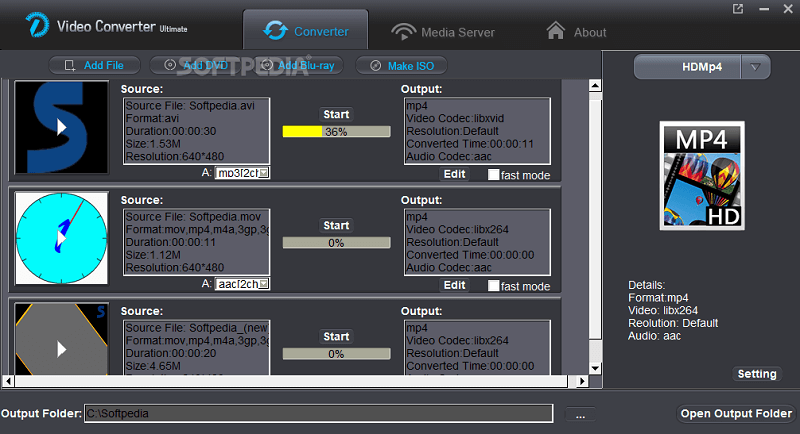
가격 : $ 34.40
인상적인 오디오 및 비디오 파일 변환 기능을 제공하는 것 외에도 Aiseesoft Video Converter Ultimate는 비디오에 외부 오디오 트랙을 추가하고 비디오의 색상을 향상 시키며 흔들리는 푸티지를 안정화 할 수 있습니다. 이 소프트웨어에는 오디오 또는 비디오 파일을 4K 또는 Full HD를 포함하는 모든 형식으로 변환 할 수 있도록 지원하는 다양한 출력 형식이 있습니다.
일반 비디오를 VR 비디오로 변환하려면 변환하려는 비디오를 선택하고 하나의 3D 모드를 선택한 다음 변환 버튼을 클릭하십시오. Aiseesoft Video Converter Ultimate에서는 결과 해상도와 변환 된 비디오의 종횡비를 조정할 수도 있습니다. 소프트웨어에서 지원되는 VR 헤드셋 수는 매우 제한적이지만 VR One, Google Cardboard 및 Oculus Rift와 같은 특정 VR 헤드셋 모델에 대한 비디오를 생성 할 수 있습니다.
이제 좋은 VR 비디오 변환기를 알고 있을 것입니다. 이 섹션에서는 가장 권장되는 VR 비디오 변환기, DumpMedia 비디오 컨버터, 비디오를 다양한 형식으로 변환하려는 경우.
DumpMedia 강력하고 빠른 올인원 오디오 및 비디오 변환기, 다운로더, 편집기 및 플레이어로 비디오를 다음 단계로 끌어 올릴 수 있습니다.. 모든 비디오 요구 사항을 충족하는 많은 기능을 갖춘 친숙한 인터페이스의 편리함을 즐기십시오. 비디오 파일을 형식으로 변환하려면 먼저 소프트웨어를 다운로드하고 아래 단계를 따르십시오.
(Apple Music 및 Spotify, 편리하다 Apple 음악 변환기 선택 and Spotify Music Converter 에 DumpMedia 소프트웨어.)
1 단계. 시작 DumpMedia 비디오 변환기 응용 프로그램.
럭셔리 Win다우즈 사용자 :
1a 단계. 검색 아이콘으로 이동 (돋보기) 옆에 Win컴퓨터 작업 표시줄에 있는 dows 아이콘.
1b 단계. 유형 DumpMedia 텍스트 필드에.
1c 단계. 클릭 DumpMedia 검색 결과에 응용 프로그램.
MacOS 사용자의 경우 :
1a 단계. Launchpad 아이콘을 클릭하십시오. 컴퓨터의 Dock에서. 런치 패드 아이콘은 중앙에 진한 회색 로켓이있는 회색 원입니다.
1b 단계. 유형 DumpMedia 맨 위 부분의 검색 창에서
1c 단계. 을 치다 리턴 버튼 키보드에서 응용 프로그램을 시작합니다.
2 단계 파일 추가 버튼을 클릭합니다. 인터페이스의 왼쪽 상단 섹션에 위치하여 파일을 가져 오거나 기본 인터페이스로 직접 끌어서 놓을 수 있습니다.

단계 3. 인터페이스의 오른쪽 상단에서 모든 작업을 텍스트로 변환을 찾습니다. 원하는 형식을 선택하십시오.
4 단계. 인터페이스 하단에서 찾아보기 버튼을 클릭하십시오 컴퓨터에서 변환 된 파일의 원하는 대상 폴더를 찾습니다.
5 단계 변환 버튼을 클릭하십시오 오디오 파일 변환을 시작합니다.
단계 6. 변환이 완료 될 때까지 기다리십시오.
지난 몇 년 동안 VR 미디어 플레이어와 헤드셋은 엔터테인먼트에 거의 무한한 가능성을 제공하기 때문에 상당히 인기를 얻었습니다. 이 소프트웨어는 비 VR 비디오를 VR 비디오로 변환하는 빠른 방법을 제공하므로이 기사에서 언급 한 VR 변환기를 사용하여 VR 비디오 재고를 지속적으로 업데이트하십시오. 그게 다야! 귀하의 필요에 맞는 이상적인 VR 비디오 변환기를 찾는 데 도움이 되었기를 바랍니다.
